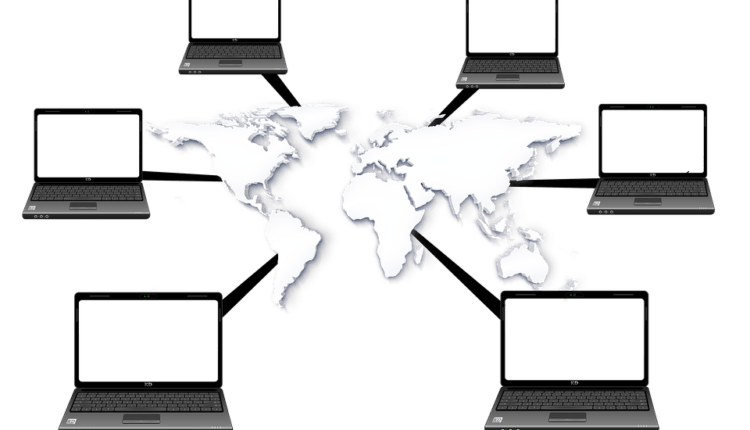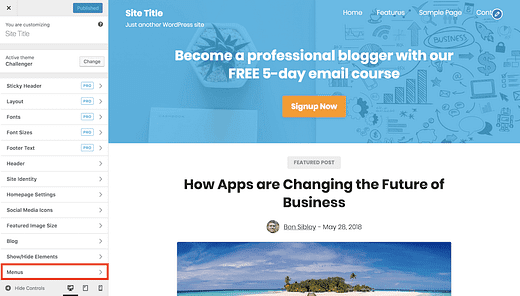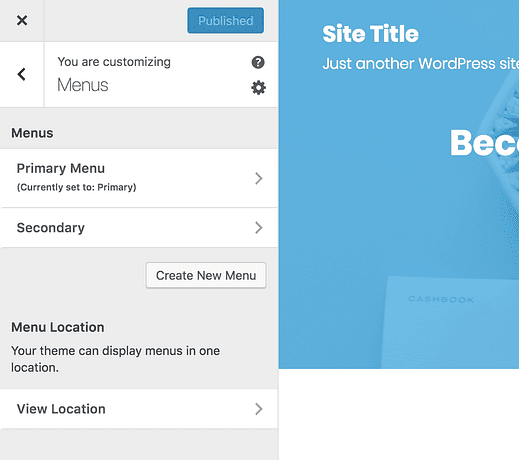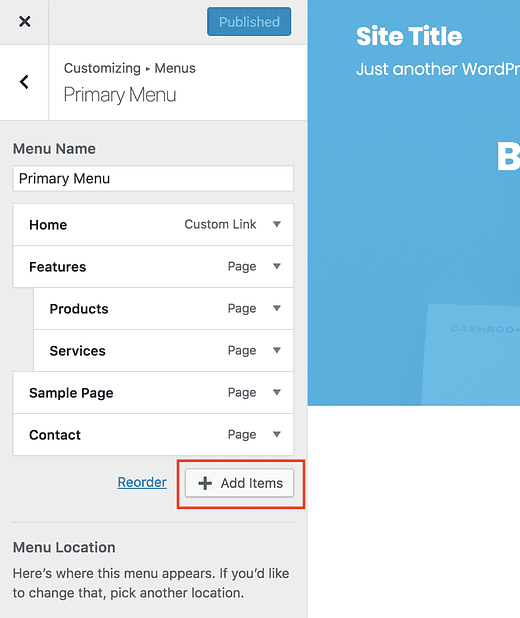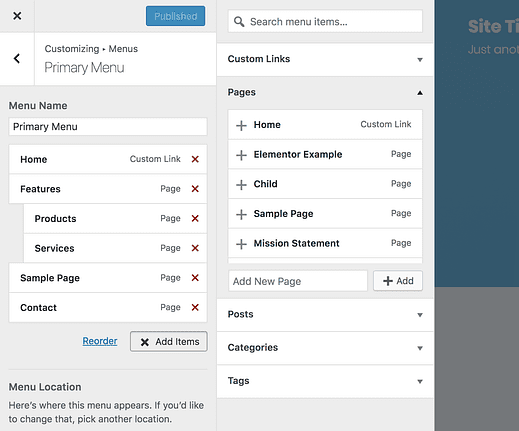So fügen Sie Ihrem WordPress-Menü einen externen Link hinzu
Sind Sie neu bei WordPress?
Das Anpassen Ihres Menüs ist einer der wichtigsten Schritte zum Anpassen Ihrer Website.
Wie Sie wahrscheinlich bereits erfahren haben, kann Ihr Menü Links zu allen "Seiten" enthalten, die Sie über Ihr Admin-Dashboard veröffentlichen. Aber das ist noch nicht alles, was Sie zu Ihrem Menü hinzufügen können. Sie können auch Links zu Beiträgen, Kategoriearchiven und externen Links hinzufügen zu Seiten auf anderen Websites führen.
In diesem Tutorial finden Sie einige Schritte zum Erstellen eines benutzerdefinierten Menüs und zum Hinzufügen eines externen Links dazu.
So fügen Sie einen Link zu einer anderen Site hinzu
Abonnieren Sie Compete Themes auf Youtube
Der erste Schritt besteht darin, den Customizer aufzurufen (Darstellung > Anpassen). Ganz unten finden Sie den Abschnitt Menüs.
Dies ist die Customizer-Ansicht im Challenger- Design.
Im Abschnitt Menüs können Sie neue Menüs erstellen, diese Positionen im Thema zuweisen und vorhandene Menüs bearbeiten.
Wenn Sie noch kein benutzerdefiniertes Menü erstellt haben, klicken Sie auf die Schaltfläche Neues Menü erstellen. Wählen Sie andernfalls eines der vorhandenen Menüs aus.
Klicken Sie im nächsten Fenster auf die Schaltfläche Elemente hinzufügen, um ein neues Menüelement hinzuzufügen.
Dadurch wird ein Seitenbereich geöffnet, in dem Sie zwischen dem Hinzufügen von benutzerdefinierten Links, Seiten, Beiträgen, Kategorien und Tags wählen können.
Der Abschnitt Seiten ist standardmäßig geöffnet.
Klicken Sie auf Benutzerdefinierte Links und Sie finden eine Eingabe, in die Sie eine beliebige URL eingeben können.
So können Sie einen externen Link eingeben. Da die URL jeden gültigen Link akzeptiert, können Sie eine URL eingeben, die auf eine beliebige Seite im Web verweist. Sie können auch die Eingabe Linktext verwenden, um den Text für das Menüelement festzulegen.
Klicken Sie abschließend auf die Schaltfläche Zum Menü hinzufügen und das Menüelement wird Ihrem Menü hinzugefügt.
Kennzeichnen Sie den Link als extern
Wenn Sie Ihrem Menü externe Links hinzufügen, ist es normalerweise eine gute Idee, diese zu kennzeichnen, damit Besucher Ihre Website nicht versehentlich verlassen.
Folgen Sie diesem kurzen Tutorial, um zu erfahren, wie Sie jedem Menüelement auf Ihrer Website ein externes Linksymbol hinzufügen:
So fügen Sie jedem WordPress-Menüelement ein externes Link-Symbol hinzu
Abschluss
Das Hinzufügen externer Links ist einfach, wenn Sie wissen, wo Sie die Option finden. Wenn Sie Menüs über den Customizer anstelle der Menüseite in Ihrem Dashboard hinzufügen, können Sie Ihre Änderungen auch live verfolgen, während Sie sie vornehmen.
Zusammenfassend sind die Schritte:
- Besuchen Sie den Customizer
- Öffnen Sie den Abschnitt Menüs
- Erstellen Sie ein neues Menü oder klicken Sie auf ein bestehendes
- Klicken Sie auf die Schaltfläche Elemente hinzufügen
- Wählen Sie den Abschnitt Benutzerdefinierte Links
- Geben Sie die URL und den Linktext für den neuen Menüpunkt ein
- Klicken Sie auf die Schaltfläche Zum Menü hinzufügen, um das neue Menüelement zu Ihrem Menü hinzuzufügen
Externe Links sind besonders praktisch, wenn Sie eine Zielseite auf einer Drittanbieterplattform oder eine Veranstaltung auf einer anderen Website bewerben möchten. Da Sie nun wissen, wie Sie sie hinzufügen, können Sie die Menüs auf Ihrer WordPress-Site ganz einfach anpassen.
Wenn Sie Fragen oder Feedback zu diesem Beitrag haben, hinterlassen Sie bitte unten einen Kommentar.